Los 11 atajos de Windows principales sin los que no puedo vivir
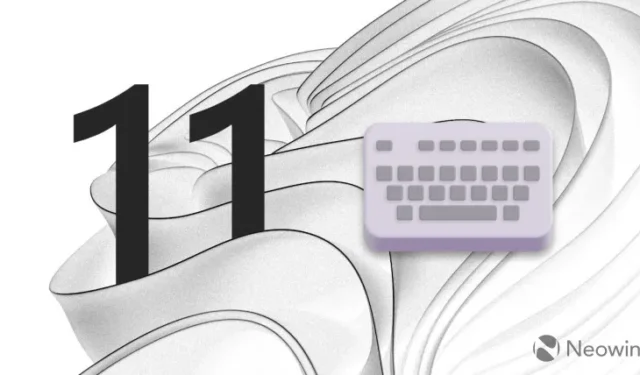
Los atajos de teclado son una característica extremadamente poderosa que aumenta la productividad. Lamentablemente, Windows no tiene una guía de atajos integrada, así que decidí enumerar mis once atajos favoritos sin los cuales no puedo usar mi computadora.
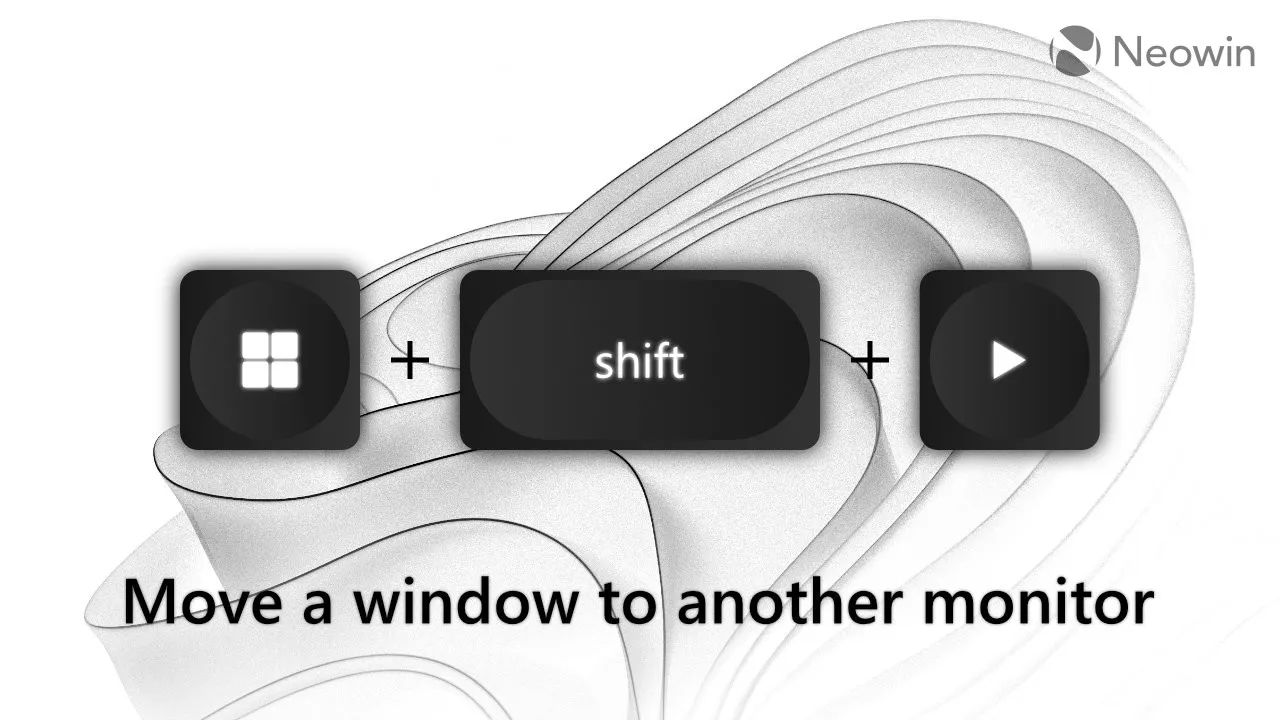
1. Win + Shift + Izquierda/Derecha
Mueva una aplicación a través de las pantallas.
Conocer este acceso directo es imprescindible para los usuarios de varios monitores. En lugar de arrastrar una ventana por las pantallas con el mouse, presione Win + Shift + Left/Right. El atajo cambiará su ventana actual a otro monitor mientras mantiene su posición y tamaño. Nota: el acceso directo funciona igual incluso con monitores dispuestos verticalmente.
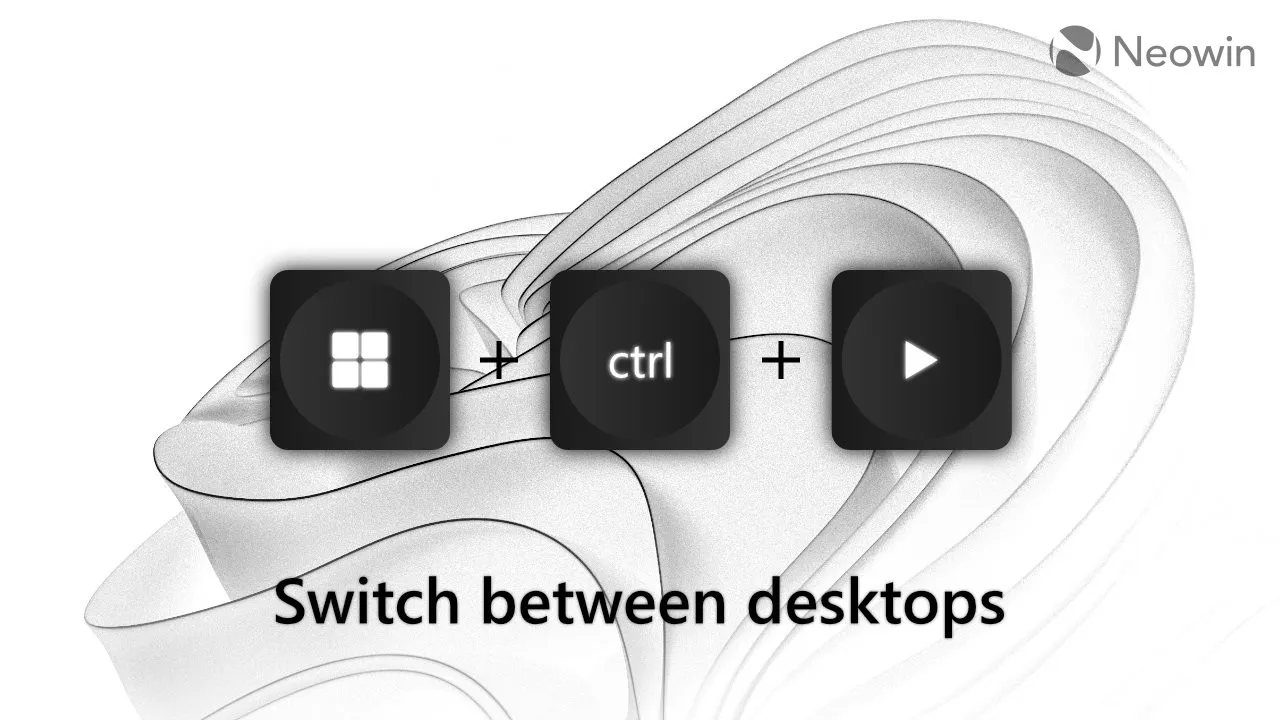
2. Ganar + Ctrl + Izquierda/Derecha
Cambiar entre escritorios virtuales.
Soy un gran fan de los escritorios virtuales. Es una de mis características favoritas en Windows 10/11, aunque su implementación actual está críticamente mal hecha en comparación con macOS. Aún así, creo que los escritorios virtuales dedicados para aplicaciones específicas son más convenientes que tener todo en uno.

3. Ctrl + W, Ctrl + T y Ctrl + Mayús + T
Cierra una pestaña, abre una pestaña y vuelve a abrir una pestaña.
La mayoría de los navegadores principales, como Chrome, Edge y Firefox, le permiten cerrar/abrir/volver a abrir pestañas con estos accesos directos. Además, puede usarlos en el Explorador de archivos de Windows 11 y otras aplicaciones con soporte de pestañas, como la aplicación Archivos, el Bloc de notas, etc.
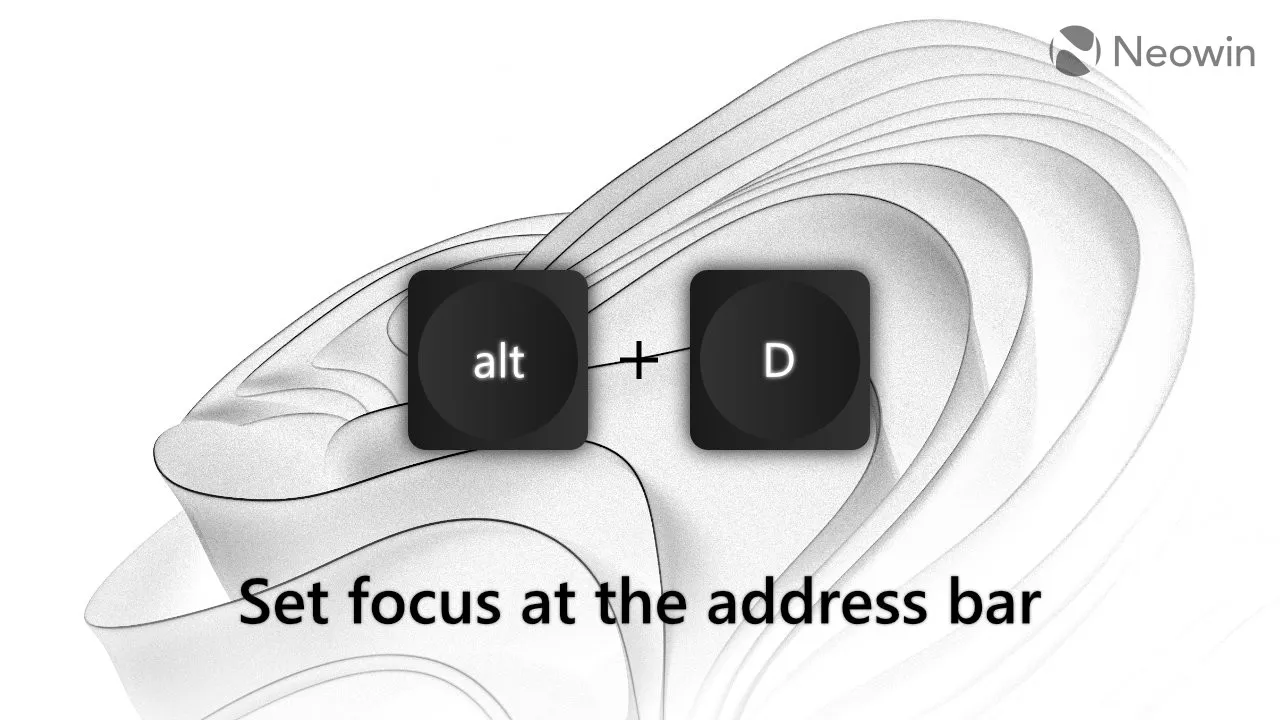
4. Alt + D
Establezca el foco en la barra de direcciones.
Alt + D es un atajo muy conveniente al copiar un enlace o escribir uno. Y nuevamente, Alt + D no solo funciona en Microsoft Edge o Chrome: puede usarlo en el Editor del Registro, el Explorador de archivos y aplicaciones de terceros con barras de direcciones.
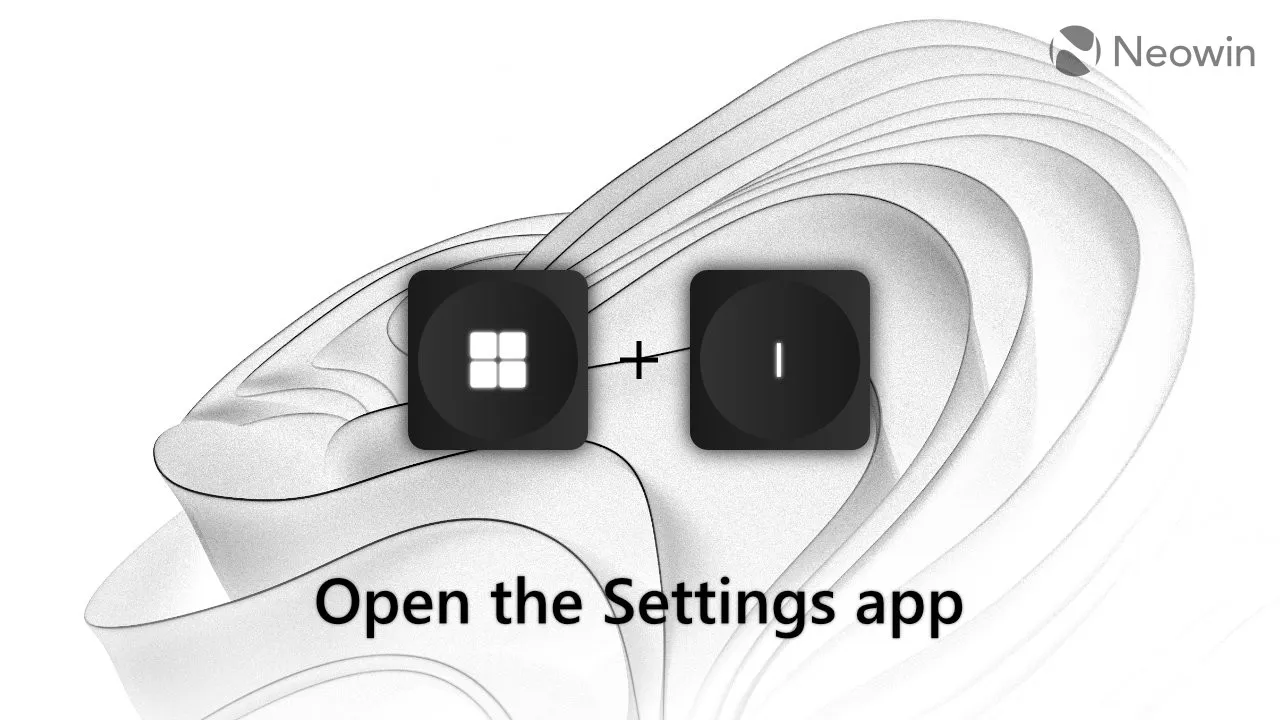
5. Ganar + Yo
Abra la aplicación Configuración.
Este se explica por sí mismo. No más sumergirse en el menú Inicio para cambiar algunas configuraciones. Presiona Win + I, y listo. Rápido, conveniente y funciona prácticamente en todas partes.
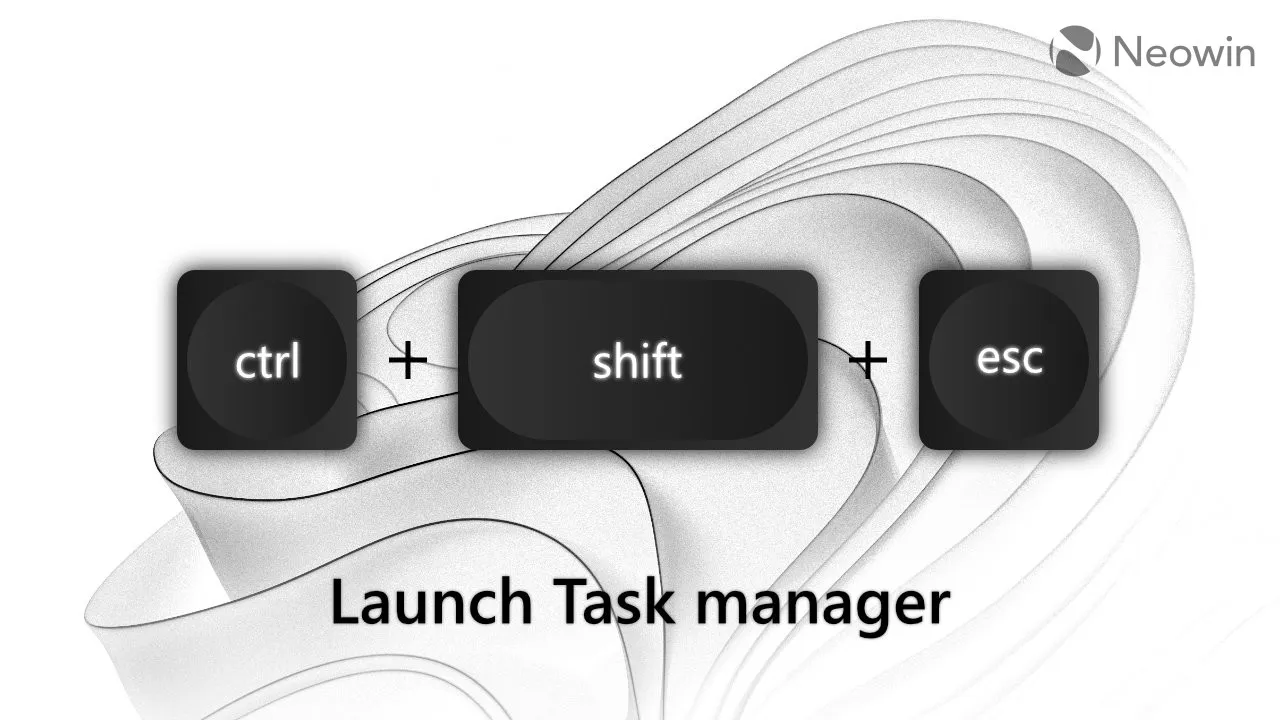
6. Ctrl + Mayús + Esc
Abra el Administrador de tareas.
Muchos usuarios se molestaron mucho cuando Microsoft eliminó la opción de iniciar el Administrador de tareas con el botón derecho del mouse en la barra de tareas en Windows 11. Sin embargo, no fue un gran problema para mí: estoy demasiado acostumbrado a iniciar el Administrador de tareas usando Ctrl + Shift + Esc. Es rápido, instantáneo y no es necesario apuntar a un área específica en la pantalla.
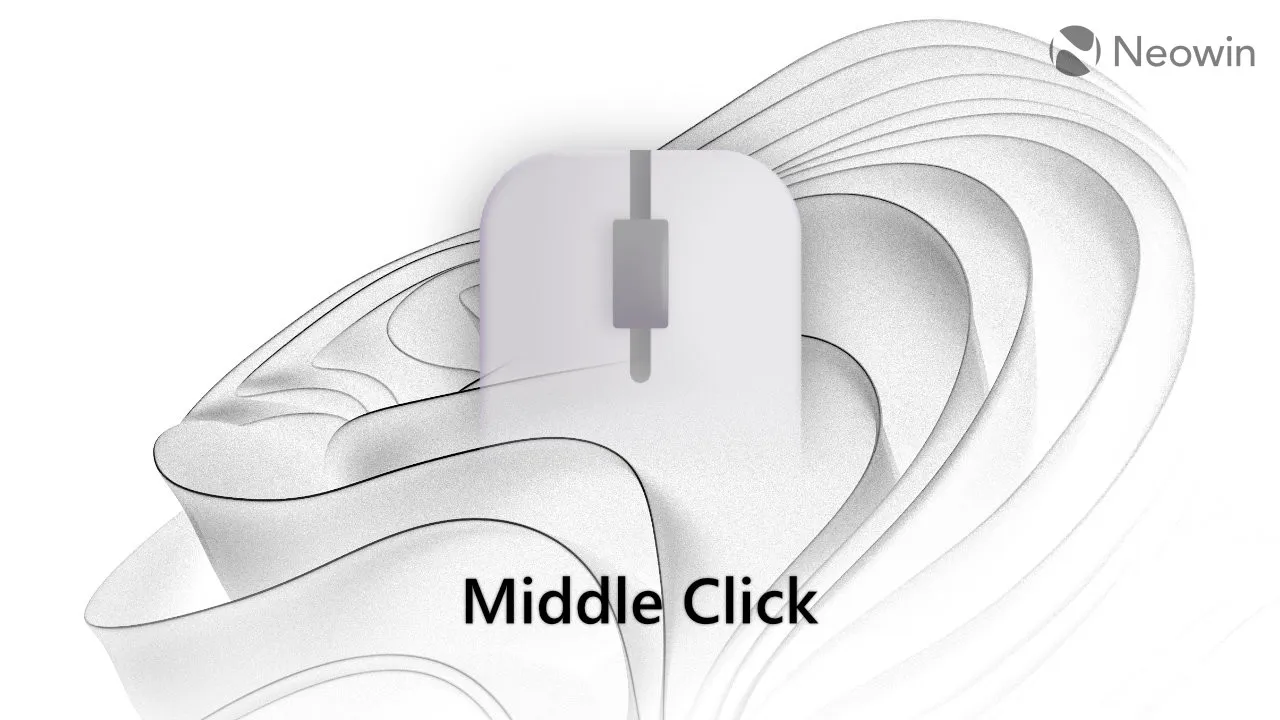
7. Clic central
Muchas acciones.
El clic central es un atajo extremadamente útil que muy pocas personas usan. Aquí hay algunas cosas que puede hacer con este botón del mouse:
- Cierre una pestaña (navegador, Explorador de archivos, etc.).
- Cierre una ventana (haga clic con el botón central en su miniatura en la barra de tareas o Alt + Tabulador)
- Abra una nueva instancia de una aplicación en ejecución (haga clic con el botón central en su icono en la barra de tareas).
- Abre un enlace o una carpeta en una pestaña nueva.
- Descartar rápidamente una notificación.
- Abra la página anterior en una nueva pestaña (haga clic en el centro del botón Atrás o Adelante).
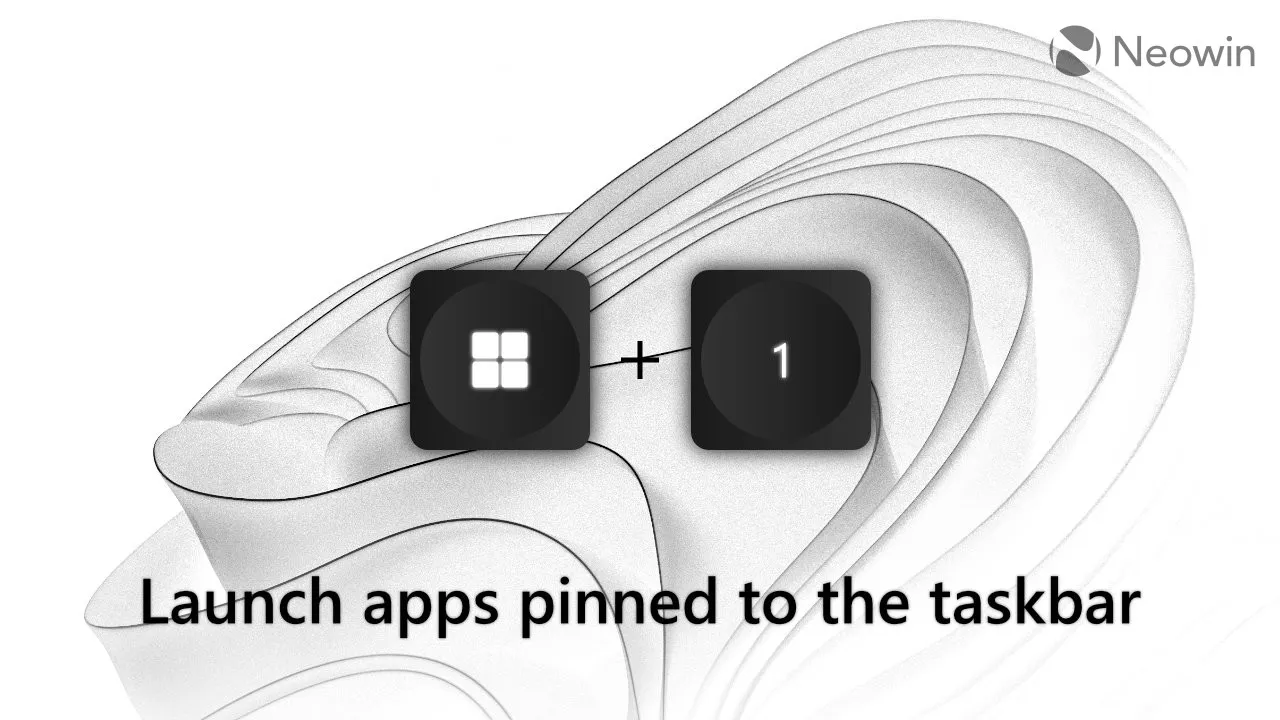
8. Win + 1-0 (teclas de fila de números)
Abra rápidamente aplicaciones ancladas a la barra de tareas.
Win + 1 abre la primera aplicación en su barra de tareas, Win + 2 la segunda, Win + 3 la tercera, y así sucesivamente. Si la aplicación correspondiente ya se está ejecutando, presionar Win + su número cambia el enfoque a la aplicación o alterna entre sus ventanas. Al presionar Win + Shift + Number, se inicia una nueva instancia de una aplicación que ya se está ejecutando.
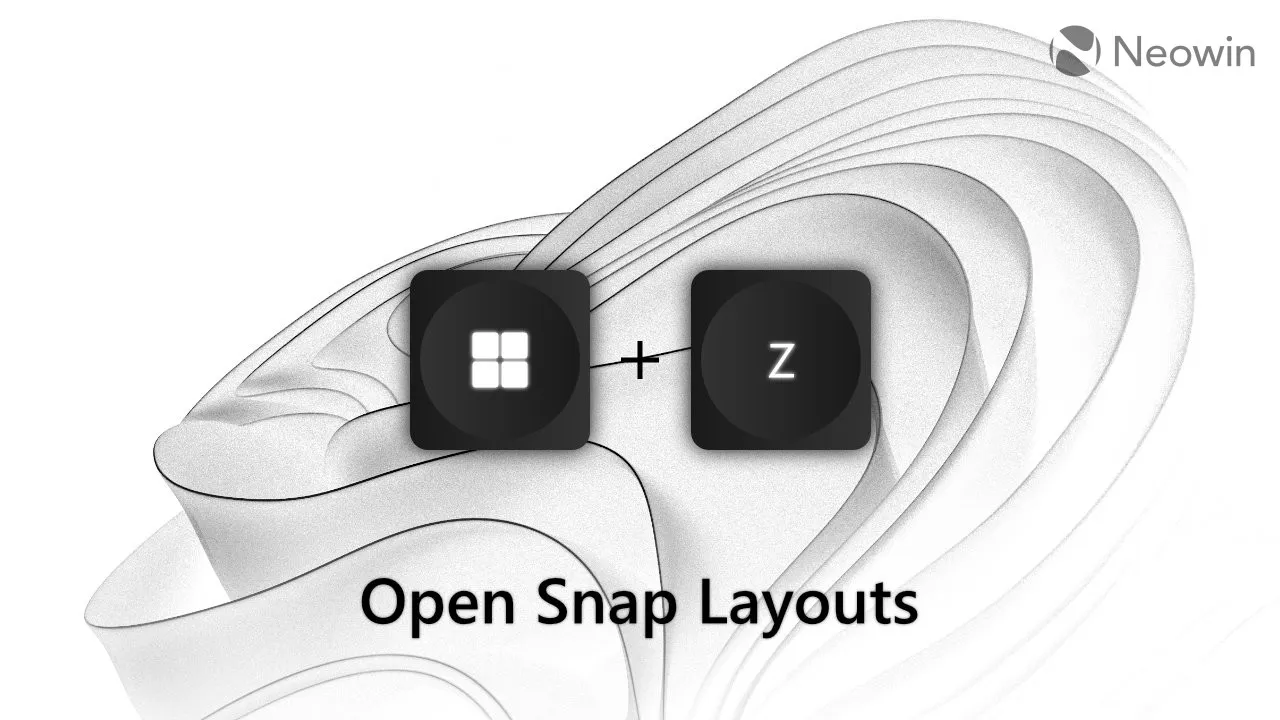
9. Ganar + Z
Diseños a presión.
Presionar Win + Z invoca Snap Layouts y le permite seleccionar una variante específica usando las teclas numéricas.
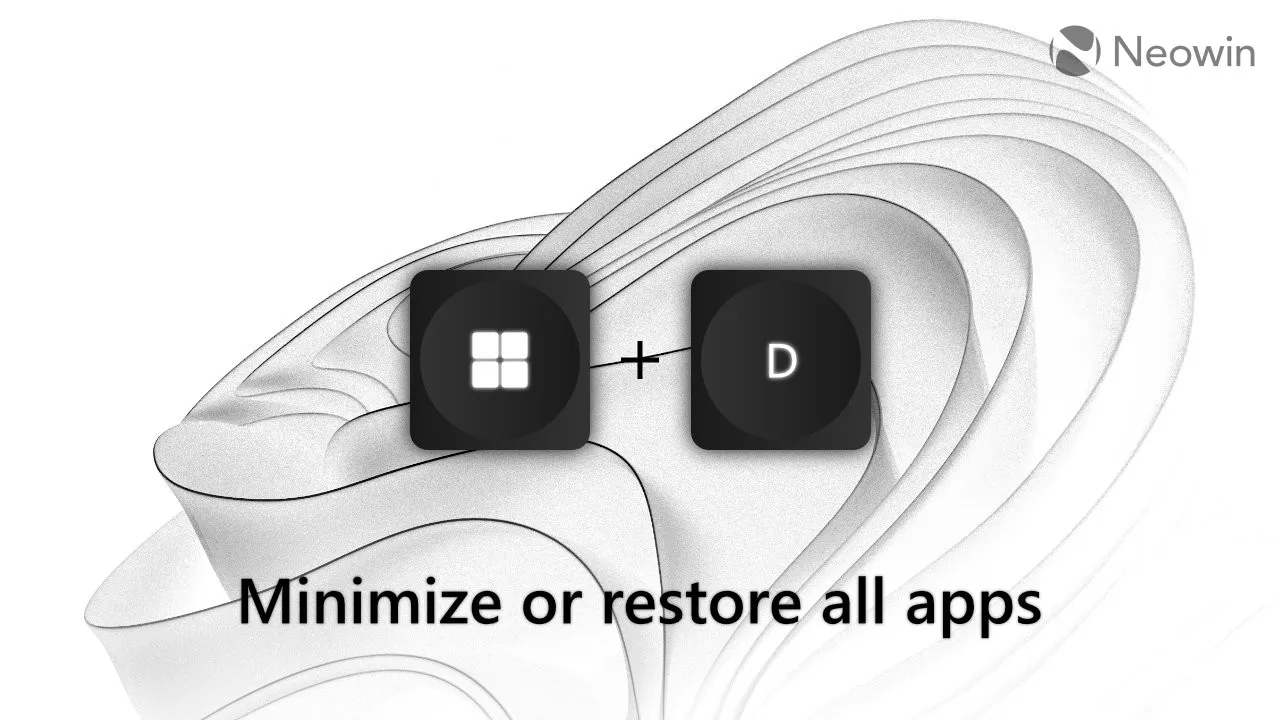
10. Ganar + D
Minimiza todas las aplicaciones.
También puede llamar a este un botón de pánico. Presione Win + D si necesita minimizar todas las ventanas abiertas en todos los monitores. Algunas personas usan el atajo Win + M para el mismo propósito, pero considero que Win + D es una mejor variante ya que al presionarlo nuevamente se recuperan todas las aplicaciones minimizadas. Win + M no puede hacer eso.
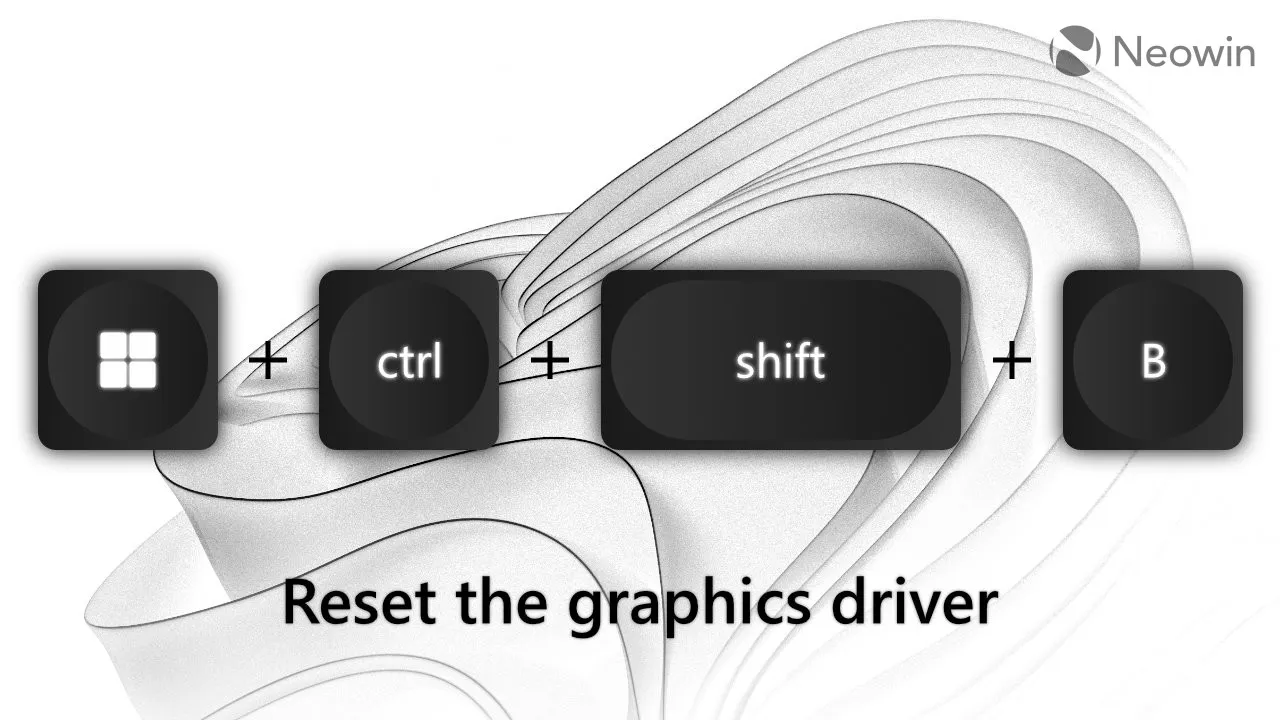
11. Ganar + Ctrl + Mayús + B
Restablecimiento del controlador de gráficos.
Nunca usé este, pero aún lo considero digno de mención y útil para la resolución de problemas: Win + Ctrl + Shift + B para recargar su controlador de gráficos. El atajo puede ser útil cuando experimenta una pantalla negra o que no responde , problemas gráficos u otro error relacionado con la GPU.
Guía de accesos directos de PowerToys
Como dije al comienzo de este artículo, Windows no tiene una guía de atajos integrada y solo puedo enumerar tanto en un artículo. Por lo tanto, la utilidad Guía de accesos directos de PowerToys es imprescindible para todos los usuarios de Windows. Instale PowerToys y presione Win + Shift + / (barra oblicua) para mostrar una lista de accesos directos disponibles en la pantalla/aplicación actual.
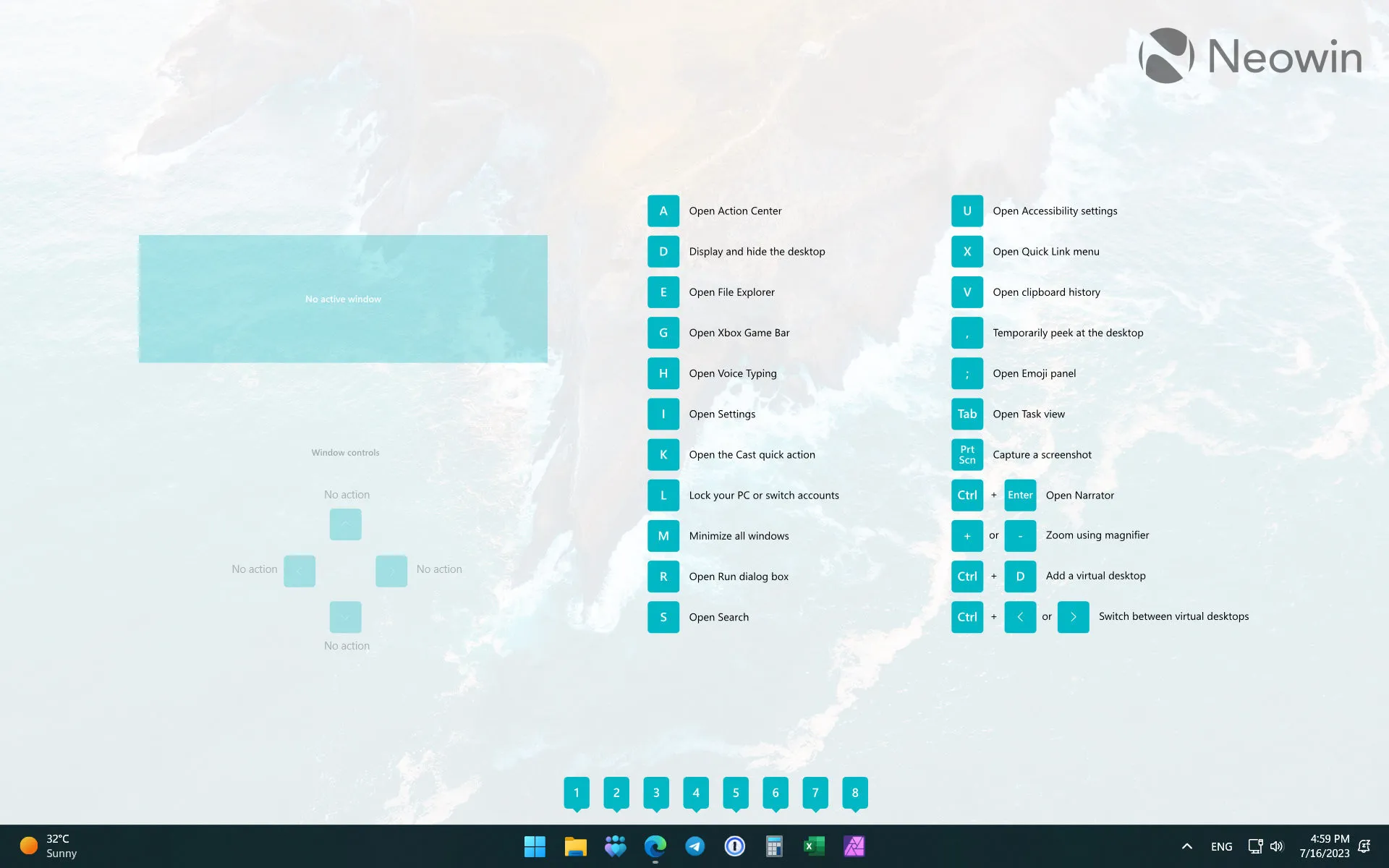
Bono: Fondo de pantalla
Aquí está el fondo de pantalla:
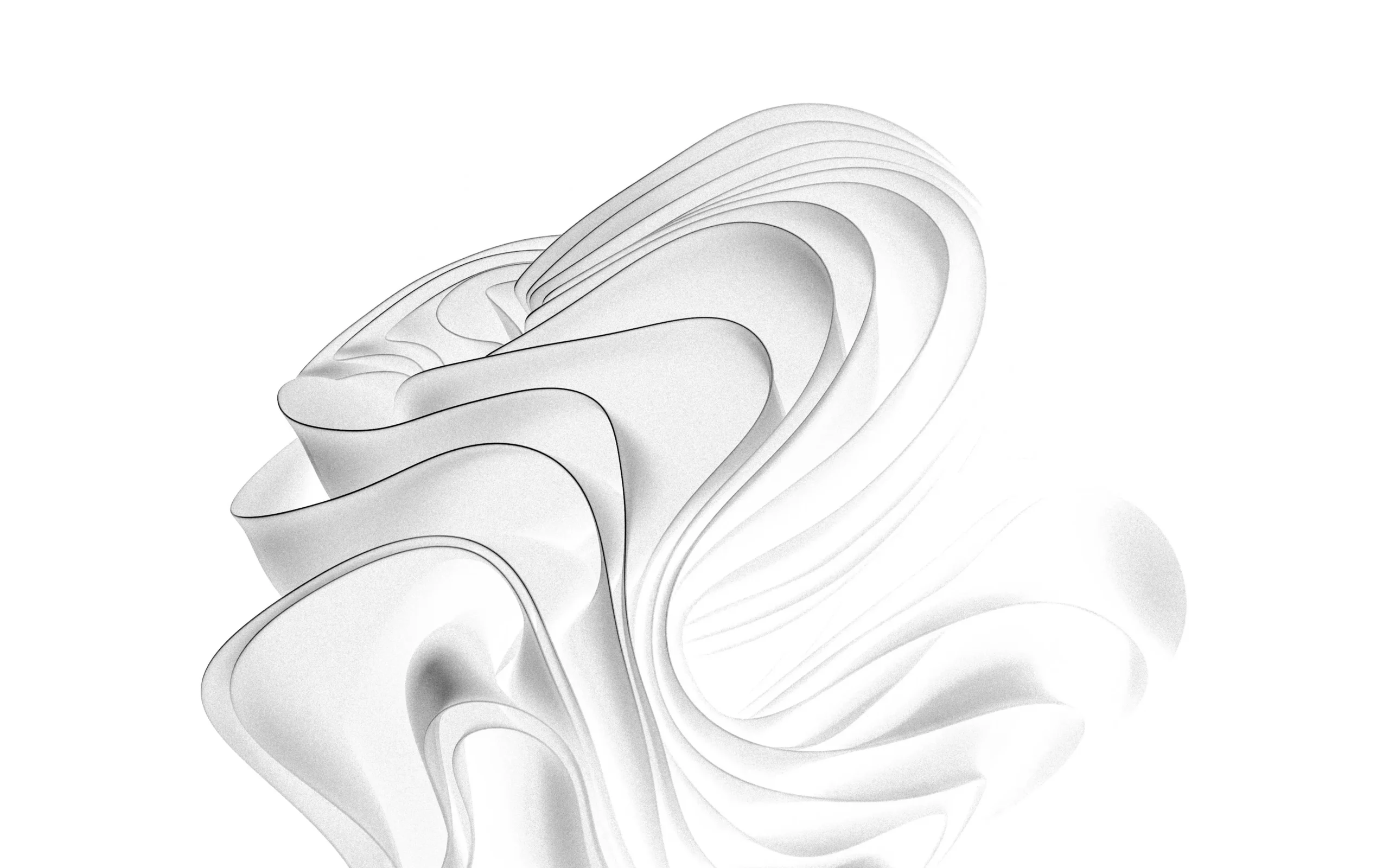
¿Cuáles son tus atajos de Windows favoritos? Hágales saber a todos en los comentarios.
Deja una respuesta